
حل مشكله خطأ تثبيت Windows 10 0x800704DD-0x90016
الأخطاء شائعة جدًا في أي جهاز كمبيوتر. تحدث الأخطاء في نظام التشغيل فقط عندما يكون نظام التشغيل غير قادر على اتخاذ بعض الإجراءات وتحدث هذه الأخطاء للإشارة إلى قيام المستخدمين بمساعدة الكمبيوتر لإصلاح المشكلة. هناك العديد من الأخطاء التي يمكن أن تحدث من وقت لآخر ويمكن إصلاحها بجهد ضئيل حيث توجد إصلاحات وحلول متاحة على الإنترنت والتي يمكن أن تكون بسيطة أو معقدة. يوصى دائمًا بإصلاح الخطأ للحفاظ على استمرار عمل الكمبيوتر وتجنب المزيد من الأخطاء في الكمبيوتر.
يستخدم معظم الأشخاص على هذا الكوكب نظام التشغيل Microsoft Windows OS لتشغيل أجهزة الكمبيوتر الخاصة بهم لأن نظام التشغيل فعال ويوفر جميع الميزات الضرورية للمستخدمين. على الرغم من أن نظام التشغيل جيد وفعال ، لا يزال المستخدمون يتلقون تقارير الأخطاء. تحدث الأخطاء في نظام التشغيل Windows عادةً بسبب بعض ملفات Windows الفاسدة أو تغييرات طفيفة أخرى في نظام التشغيل. ومع ذلك ، من السهل جدًا التعامل مع معظم الأخطاء الموجودة في الكمبيوتر وإصلاحها ويمكن إجراؤها بمساعدة الأدوات المضمنة وميزات استكشاف الأخطاء وإصلاحها في نظام التشغيل.

يعد Windows 10 نظامًا مستقرًا ومتقدمًا إلى حد كبير مع ميزات تتفوق على أنظمة تشغيل رئيسية أخرى ، ولا تزال Microsoft تبحث عن جعل Windows 10 نظامًا مثاليًا من خلال توفير إصلاحات للأخطاء وتحديثات للميزات. تجلب هذه التحديثات ميزة جديدة ومحسّنة ، ويتم إصدار التحديثات في الوقت المناسب بواسطة Microsoft ، كما أن آلية التحديث في نظام التشغيل تجعل العملية بسيطة جدًا وتسهل تنزيل التحديثات وتثبيتها على الكمبيوتر. مع كل هذه الميزات ، هناك حد أدنى من احتمالات الأخطاء في آلية التحديث. الخطأ الذي تم الإبلاغ عنه مؤخرًا من قبل معظم مستخدمي Windows في الخطأ 0x800704DD-0x90016 يتداخل مع عملية تثبيت التحديثات ويسبب مشاكل في التحديثات. هذا الخطأ سهل الإصلاح لأنه خطأ بسيط للغاية وهناك حلول للخطأ.
حل مشكله خطأ تثبيت Windows 10
ستشرح هذه المقالة الخطأ وستزودك بالحل لإصلاح الخطأ 0x800704DD-0x90016 على جهاز الكمبيوتر الذي يعمل بنظام Windows 10. هناك عدة طرق يمكنك استخدامها وحل المشكلة. إذا لم يعمل أحد الحلول من أجلك ، فيمكنك استخدام الطرق الأخرى وإصلاح المشكلة. تأكد من إصلاح المشكلة حيث سيصبح من الصعب تحديث جهاز الكمبيوتر الخاص بك في المستقبل وقد يؤدي فقدان التحديثات إلى ضعف أداء الكمبيوتر وقد يؤدي إلى خلل في أداء بعض الوظائف.
حلول لإصلاح خطأ 0x800704DD-0x90016 في نظام التشغيل Windows 10
فيما يلي بعض الإصلاحات الأساسية ، والتي قد تحاول إصلاحها على جهاز الكمبيوتر الخاص بك.
الطريقة الأولى: إلغاء تثبيت تطبيق مكافحة الفيروسات أو تعطيله مؤقتًا
تم تصميم تطبيقات مكافحة الفيروسات لاكتشاف أي ملفات وتهديدات محتملة في الكمبيوتر ، وأحيانًا تخطئ ملفات مكافحة الفيروسات في الحكم على ملفات التحديث وتمنعها من التثبيت على الكمبيوتر. يمكن أن يتسبب هذا في حدوث الخطأ 0x800704DD-0x90016 في كمبيوتر يعمل بنظام Windows 10.
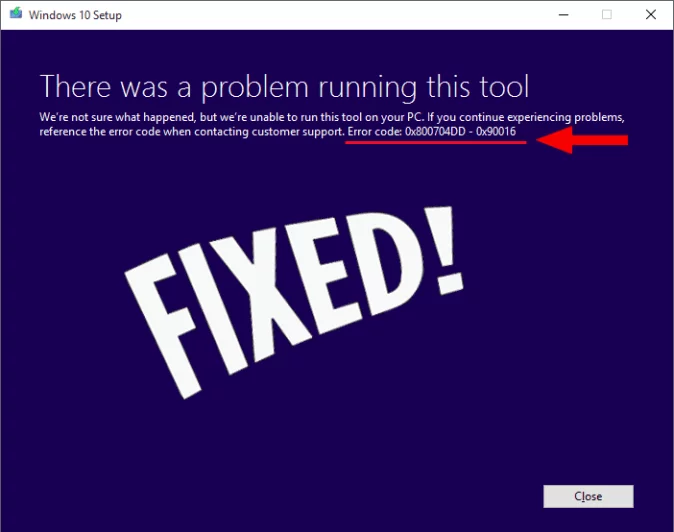
لإصلاح المشكلة ، اتبع الخطوات المذكورة أدناه:
- افتح تطبيق مكافحة الفيروسات الخاص بك وافتح الإعدادات.
- الآن ، قم بتعطيل ميزة الحماية المباشرة لتطبيق مكافحة الفيروسات مؤقتًا والتي ستوقف برنامج مكافحة الفيروسات من التدخل في العمليات لبعض الوقت.
- بمجرد عدم القيام بذلك ، يمكنك تثبيت التحديثات على جهاز الكمبيوتر الخاص بك ثم تمكين ميزة الحماية المباشرة.
- إذا لم ينجح تعطيل برنامج مكافحة الفيروسات ، فحاول إلغاء تثبيت تطبيق مكافحة الفيروسات.
يعد تطبيق مكافحة الفيروسات الذي يتداخل مع عملية التحديث نادرًا جدًا ، لذلك لا داعي للقلق كثيرًا بشأن التطبيق ، جرب الطريقة التالية لأن هذا سيساعدك بالتأكيد في عملية التحديث.
الطريقة 2: تحقق مما إذا كنت تستخدم حساب مسؤول ، إذا لم يكن كذلك ، فقم بالتبديل
أن تكون مسؤولاً أمر ضروري للغاية لتحديث نظام التشغيل . إذا كنت مسؤولاً ، فيمكنك إجراء العديد من العمليات لأن حساب المسؤول قوي جدًا ويتم تزويده بالعديد من الحقوق والأذونات اللازمة لتنفيذ إجراءات معينة.
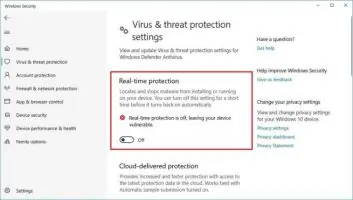
للتبديل إلى حساب المسؤول ، اتبع الخطوات المذكورة أدناه.
- اضغط على مفتاح Windows والمفتاح I على لوحة المفاتيح لفتح تطبيق الإعدادات.
- انتقل إلى إعدادات الحسابات.
- حدد خيار الأسرة والأشخاص الآخرين.
- الآن ، حدد إضافة شخص آخر إلى هذا الكمبيوتر.
- الآن ، اختر خيار معلومات تسجيل الدخول لهذا الشخص ليس لدي.
- انقر الآن على إضافة مستخدم بدون حساب Microsoft واضغط على التالي.
- انقر الآن على إنشاء حساب جديد.
- الآن عليك تحويل الحساب الجديد إلى حساب مسؤول ، يمكنك القيام بذلك من خلال الانتقال إلى تطبيق الإعدادات ، والانتقال إلى الحسابات> العائلة والأشخاص الآخرين> تغيير نوع الحساب> اختيار “المسؤول”.
- انقر فوق “موافق” لحفظ الإعدادات.
- الآن لديك حساب مسؤول ، يمكنك تحديث جهاز الكمبيوتر الخاص بك بشكل مثالي.
هناك العديد من الإصلاحات الطفيفة الأخرى التي قد تساعد في إصلاح الخطأ على جهاز الكمبيوتر الذي يعمل بنظام Windows 10 ، وستجدها مذكورة أدناه:
- قم بإزالة أجهزة USB غير المستخدمة من الكمبيوتر ، لأنها قد تتداخل مع عمليات النظام وتتسبب في حدوث أخطاء.
- حاول تنزيل ملف ISO على جهاز كمبيوتر آخر وحاول تثبيت هذا الملف لأن ذلك قد يساعد أحيانًا في تجاوز خطأ التحديث.
- قم بتشغيل مستكشف أخطاء أداة تحديث النافذة ومصلحها حتى يتحقق مستكشف الأخطاء ومصلحها من الأخطاء ويصلحها لك.
آمل أن تكون المعلومات المقدمة أعلاه مفيدة وغنية بالمعلومات ، تأكد من إصلاح المشكلة على جهاز الكمبيوتر الخاص بك وتثبيت التحديث بسهولة.








